Découvrez les rôles et les permissions des utilisateurs de compte et de l'espace de travail
Il n'existe pas de solution unique en matière de permissions utilisateur. Accorder des permissions trop larges peut entraîner des modifications non intentionnelles d'un paramètre au niveau du compte par un coéquipier bien intentionné. Inversement, des restrictions excessives peuvent entraver la collaboration efficace avec ceux qui contribuent au succès de votre équipe.
Airside est une solution critique. Vous souhaitez donc inviter les bonnes personnes aux bons endroits, avec les rôles appropriés. Grâce à nos permissions utilisateur sophistiquées, vous pouvez bénéficier du meilleur des deux mondes : des administrateurs capables d'aligner les flux de travail à travers les espaces de travail, des contributeurs pleinement engagés dans le succès de votre opération, des réviseurs pouvant fournir des informations précieuses, et des visionneurs restant informés des dernières mises à jour.
Rôles d'utilisateur non administrateurs
Il existe quatre niveaux principaux de permissions utilisateur dans Airside (bien que vous puissiez accorder des privilèges d'administrateur de compte à n'importe quel utilisateur). Vous pouvez attribuer différents niveaux de permission à un utilisateur dans différents espaces de travail de votre compte.
|
Permission |
Propriétaire |
Contributeur |
Réviseur |
Observateur |
|
Ajouter et gérer des utilisateurs dans l'espace de travail |
x |
|||
|
Créer de nouveaux espaces de travail |
x |
|||
|
Créer et gérer des entités opérationnelles |
x |
|||
|
Créer et gérer des activités opérationnelles |
x |
x |
||
|
Modifier des enregistrements existants |
x |
x |
||
|
Résoudre des tâches |
x |
x |
||
|
Ajouter des commentaires |
x |
x |
x |
|
|
Personnaliser les paramètres de l'espace de travail |
x |
x |
x |
x |
|
Commenter les tâches à faire |
x |
x |
x |
x |
|
Créer et compléter des tâches à faire |
x |
x |
x |
x |
|
Créer des rapports |
x |
x |
x |
x |
|
Être ajouté en tant qu'observateur sur les enregistrements |
x |
x |
x |
x |
|
Être assigné à des tâches/activités |
x |
x |
x |
x |
|
Voir les entités et activités opérationnelles liées à l'espace de travail |
x |
x |
x |
x |
Rôles d'administrateur
Les rôles d'administrateur donnent aux utilisateurs la capacité de modifier divers paramètres au niveau du compte. Les administrateurs sont un rôle d'utilisateur secondaire, ce qui signifie que vous pouvez accorder des permissions d'administrateur à n'importe quel utilisateur de votre compte, y compris les utilisateurs sans permissions pour voir des espaces de travail ou des lignes d'espace de travail dans votre compte.
Les administrateurs peuvent également voir et modifier tous les rapports du compte, même ceux qui ont été définis en mode "Vue seule". Cela permet aux administrateurs d'auditer et d'organiser les vues sauvegardées dans leur compte Airside.
Il existe trois rôles d'accès administrateur différents :
- Compte : Les administrateurs de compte peuvent accéder aux paramètres du compte, tels que le profil du compte.
- Facturation : Les administrateurs de facturation peuvent accéder aux paramètres de facturation au niveau du compte et aux permissions des utilisateurs. Votre compte doit toujours avoir au moins un administrateur de facturation. Vous ne pouvez pas supprimer ou désactiver votre seul administrateur de facturation.
- Personnalisation : Les administrateurs de personnalisation peuvent accéder aux personnalisations au niveau du compte, telles que les champs personnalisés, les mises en page personnalisées et les intégrations tierces.
|
Permission |
Compte |
Faturation |
Personnalisation |
|
Modifier le profil du compte |
x |
||
|
Ajuster les paramètres de sécurité |
x |
||
|
Mettre en œuvre un SSO au niveau du compte |
x |
||
|
Gérer le partage externe |
x |
||
|
Surveiller l'activité du compte |
x |
||
|
Sauvegarder votre compte Airside |
x |
||
|
Gérer les utilisateurs et les permissions des utilisateurs |
x |
||
|
Ajouter ou supprimer des places payantes |
x |
||
|
Voir les factures |
x |
||
|
Gérer votre hiérarchie d'espaces de travail |
x |
||
|
Créer des statuts et des flux de travail personnalisés |
x |
||
|
Gérer les groupes d'approbation des flux de travail |
x |
||
|
Créer des diffusions système |
x |
||
|
Créer un SLA pour les services des activités opérationnelles |
x |
||
|
Gérer les délais pour les événements météorologiques |
x |
||
|
Créer et gérer des tags |
x |
||
|
Créer et gérer des champs personnalisés |
x |
||
|
Créer et gérer des mises en page d'enregistrements personnalisés |
x |
||
|
Créer et gérer des tables personnalisées |
x |
||
|
Accéder à la corbeille |
x |
Ressources de formation pour les administrateurs
Si vous êtes récemment devenu administrateur dans votre compte Airside, ou si vous souhaitez approfondir votre expertise, nous recommandons ces prochaines étapes.
- Certification Airside Academy : Apprenez les meilleures pratiques des experts Airside et préparez votre organisation à un succès durable. Inscrivez-vous au prochain cours de certification Airside.
- Démos : Si vous êtes nouveau dans Airside, nous vous recommandons de rejoindre l'une de nos démonstrations de groupe hebdomadaires pour vous orienter.
- Tutoriels en direct : Participez à nos tutoriels en direct pour des démonstrations détaillées des nouvelles fonctionnalités. Vous pouvez également vous inscrire pour être informé des futures sessions.
Utilisateurs sans permissions
Si un utilisateur se connecte à Airside mais n'a accès à aucun espace de travail dans votre compte, il verra une page de notifications avec une liste des administrateurs de compte qui pourront mettre à jour leurs permissions utilisateur.
Permissions utilisateur à travers la hiérarchie des espaces de travail
Si vous avez une hiérarchie d'espaces de travail configurée dans Airside avec au moins une ligne d'espace de travail et un espace de travail enfant, alors ce qui suit s'applique également :
Un utilisateur ayant la permission d'un espace de travail obtient automatiquement la permission de visionneur pour les lignes d'espace de travail sous lesquelles cet espace de travail est imbriqué. Cela permet à l'utilisateur de voir la hiérarchie et la stratégie de la ligne d'espace de travail. Note : L'utilisateur ne peut pas voir d'autres espaces de travail (même les noms des espaces de travail) sous la ligne d'espace de travail, à moins qu'il n'ait reçu une permission explicite pour le faire.
Un utilisateur ayant une permission explicite au niveau de la ligne d'espace de travail aura cette permission pour tous les espaces de travail enfants. La seule exception est s'il reçoit plus de permissions pour un espace de travail spécifique. (Il ne peut pas avoir moins de permissions pour un espace de travail dans cette ligne.)
Désactivation et suppression d'utilisateurs
Si vous êtes un administrateur avec des permissions de facturation, vous avez accès à la possibilité de modifier les permissions et les profils de vos utilisateurs. Vous pouvez également choisir de Désactiver ou de Supprimer un utilisateur.
Les utilisateurs désactivés ne comptent pas comme des places payantes et peuvent être réactivés ultérieurement. Désactiver un utilisateur n'élimine pas les enregistrements qu'il a créés.
Les utilisateurs supprimés sont retirés définitivement de la liste des utilisateurs. La suppression d'un utilisateur n'élimine pas les enregistrements qu'il a créés.
Permissions utilisateur par défaut
Les administrateurs de compte peuvent définir des permissions utilisateur par défaut pour les nouveaux utilisateurs. Une fois configurées, les permissions par défaut seront pré-sélectionnées pour les nouveaux utilisateurs comme point de départ lorsque vous les ajoutez à votre compte. Vous pouvez ensuite définir plus précisément quelles permissions vous souhaitez accorder à un utilisateur avant d'envoyer l'invitation au nouvel utilisateur. Cela vous fait gagner du temps lors de l'ajout de plusieurs utilisateurs à la fois.